Cómo asignar comandos de VoiceOver a teclas del teclado y del teclado numérico
Si su ordenador tiene un teclado numérico, puede activar los comandos de teclado numérico y asignar comandos de VoiceOver a teclas del mismo, de esta forma podrá introducir los comandos utilizando únicamente el teclado numérico. Puede utilizar los comandos de teclado para asignar comandos de VoiceOver a teclas del teclado.
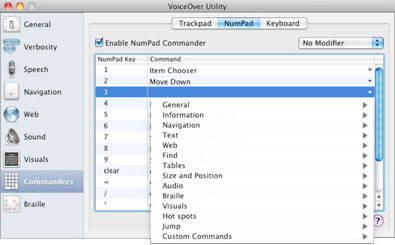
Por omisión, los comandos de teclado numérico tienen asignados en algunas teclas comandos básicos de navegación y de interacción. Los comandos de teclado tienen asignados en algunas teclas scripts y funciones rápidas para abrir aplicaciones. Para utilizar las asignaciones de tecla por omisión, simplemente active los comandos. Puede modificar los comandos por omisión o añadir los suyos propios.
- Cuando VoiceOver esté activado, puede abrir la Utilidad VoiceOver pulsando VO + F8.
- Haga clic en Comandos en la tabla de categorías, haga clic en “Teclado numérico” o en “Teclado” y, a continuación, en el panel “Teclado numérico” o “Teclado”seleccione la casilla para activar los comandos.
- Seleccione una tecla de modificación.
El uso de una tecla de modificación con teclas del teclado numérico es opcional. Sin embargo, es obligatorio su uso con teclas del teclado. En el panel de comandos de teclado, seleccione la tecla Opción derecha o izquierda como tecla de modificación.
- Interactúe con la tabla de Comandos y desplácese hacia abajo en la columna de teclas hasta que escuche la tecla del teclado o del teclado numérico a la que desea asignar un comando.
- Desplácese a la columna Comando, abra el menú local de comandos y, a continuación, utilice las teclas de flecha para desplazarse por los comandos disponibles.
- Cuando escuche el comando que desea asignar a la tecla actual del teclado o del teclado numérico, pulse Retorno para seleccionarla.
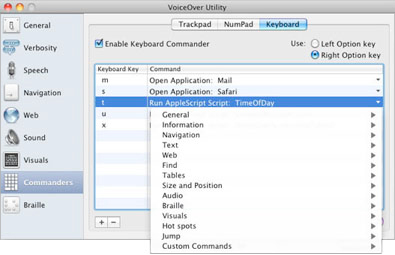
Puede utilizar el menú “Comandos personalizados” para asignar scripts y flujos de trabajo de Automator a teclas. Por ejemplo, podría ejecutar un script (como un script de Perl, Ruby, Python o AppleScript) cuando pulse una tecla específica en el teclado.